Aplikace Access 2010 nabízí mnoho možností a funkcípro urychlení vyhledávání, aby uživatelé mohli snadno najít požadovaná data ze sady dat. Jednou z funkcí, které správcům databází pomáhají při hledání požadovaných dat, je Index. Funkce Rejstřík je užitečná v situacích, kdy často třídíte a prohledáváte tabulku a chcete zjistit výsledky vyhledávání okamžitě.
Implementace klasického konceptu indexování,Aplikace Access 2010 ukládá umístění dat, takže je lze v případě potřeby snadno získat. Zpracovatelnost se točí kolem ukládání umístění dat a načítání výsledků z indexů. Pokud jsou tabulky správně indexovány, prohledání konkrétního záznamu z vybrané sady tabulek trvá méně času. Když vytvoříte tabulku, aplikace Access 2010 automaticky vytvoří index, který vám umožní najít položky z tabulky, zatímco někdy potřebujete vytvořit vlastní indexy, abyste našli požadovaný typ dat ze záznamů. Poskytuje snadný způsob vytváření indexů pro vaše datové sady. V tomto příspěvku vám vysvětlíme, jak můžete vytvářet a spravovat indexy.
Spusťte aplikaci Access 2010, vytvořte tabulku nebo otevřete existující tabulku pro použití indexování. Například jsme do aplikace Access 2010 zahrnuli tabulku, jak je znázorněno na obrázku.
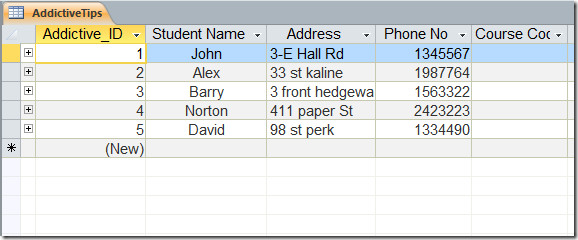
Pro zahájení indexování přejdeme do návrhového zobrazení. Klepněte pravým tlačítkem myši na tabulku, klepněte na Návrhové zobrazení nebo hledejte malé tlačítko v pravé dolní části obrazovky, jak je znázorněno na obrázku níže.
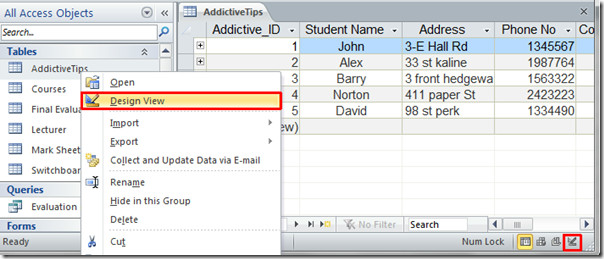
Nyní můžete vidět datové typy příslušných polí a použít různá pravidla a omezení.
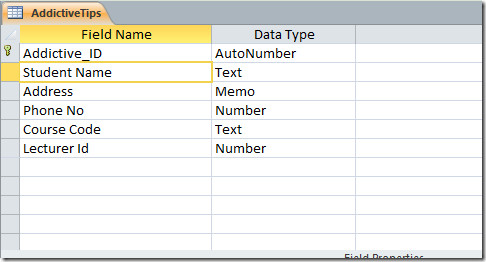
Přepnout na Design a klikněte na Indexy tlačítko.
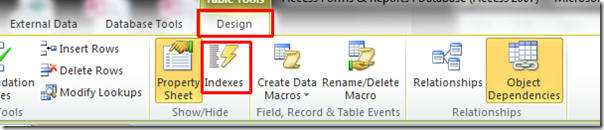
Dostanete se Indexy dialog, pod Název pole sloupce přidat pole, pro které chcete přidat indexy, přidáme tři pole od AddictiveTips stůl; Kód kurzu, Id lektora, a Návykové_ID jak je ukázáno na obrázku níže.
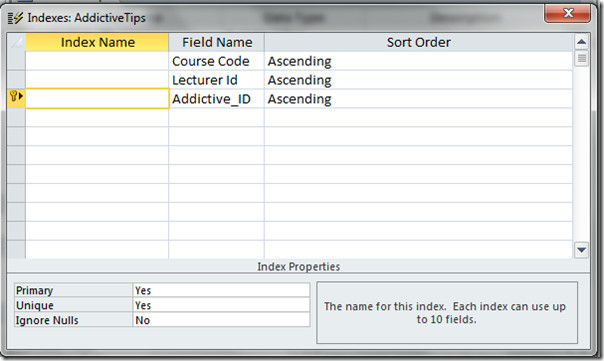
Nyní zadejte vhodný název indexu, který odpovídá Název pole.
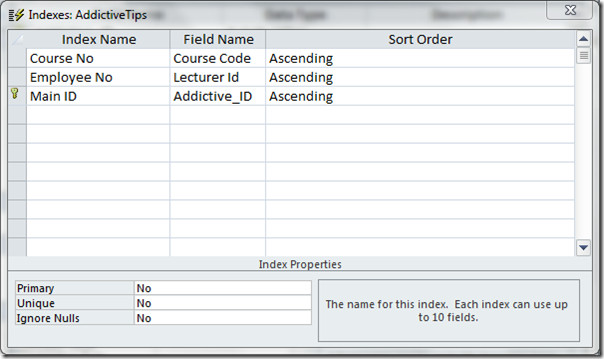
Chcete-li změnit vlastnosti indexu, vyberte název indexu a pod Vlastnosti indexu změnit požadované vlastnosti. v Vlastnosti indexu, existují tři řádky štítků; Primární, unikátní, a ignorovat Nulls. Vyberte možnosti odpovídajících vlastností velmi pečlivě, abyste předešli konfliktům mezi poli.
Zde specifikujeme Id lektora vlastnosti indexování vybereme Ne pro primární klíč, Ano pro Unikátní ,a Ne pro Ignorovat hodnoty Null, tyto možnosti vynucují Id lektora položky pole jedinečné a ne prázdné. Po přidání každého názvu indexu zavřete okno.

Přidali jsme indexy pro urychlení vyhledávání. Podle výše uvedeného postupu můžete také přidat indexy pro jiná pole a tabulky.













Komentáře